Jak sprawić, by iPhone nie uśpił [2023]
![Jak sprawić, by iPhone nie uśpił [2023]](https://cdn.thewindowsclub.blog/wp-content/uploads/2023/11/stop-iphone-from-sleeping-fi-759x427-1-640x375.webp)
Co wiedzieć
- Możesz wyłączyć automatyczną blokadę w Ustawieniach > Wyświetlacz i jasność > Automatyczna blokada > Wybierz „Nigdy”.
- Aby naprawić przyciemnienie ekranu, wybierz Ustawienia > Dostępność > Wyświetlacz i rozmiar tekstu > Wyłącz automatyczną jasność .
- Uniemożliwiaj automatyczne włączanie trybu ostrości podczas snu w obszarze Zdrowie > Przeglądaj > Uśpienie > Pełny harmonogram i opcje > Wyłącz harmonogram snu .
- Możesz zapoznać się z instrukcjami krok po kroku w poście poniżej, które pomogą Ci w całym procesie.
Może być wiele powodów, dla których warto uniemożliwić iPhone’owi przejście w stan uśpienia. Możesz czytać dokument, tworzyć grafikę cyfrową, edytować zdjęcie i nie tylko. We wszystkich takich przypadkach pozostawienie iPhone’a aktywnego podczas zastanawiania się i przeglądania swojego dzieła lub tekstu może być świetnym pomysłem. Ale domyślnie Twój iPhone przechodzi w tryb uśpienia po jednej minucie na iPhonie.
Mogą również wystąpić problemy z funkcjami, takimi jak automatyczne przyciemnianie jasności ekranu lub automatyczne włączanie trybu uśpienia. Bez względu na przyczynę, oto jak wyłączyć te funkcje i zapobiec uśpieniu iPhone’a.
Dlaczego Twój iPhone po chwili zasypia?
Twój iPhone automatycznie przechodzi w tryb uśpienia po chwili ze względu na ustawienia Automatycznej blokady, które domyślnie są ustawione na 1 minutę. Oznacza to, że gdy Twój iPhone będzie bezczynny przez minutę, automatycznie przejdzie w tryb uśpienia. Ta funkcja ma głównie na celu wydłużenie czasu pracy baterii urządzenia poprzez zmniejszenie jej zużycia poprzez uśpienie aktywnych aplikacji, wyłączenie wyświetlacza i okazjonalne wznawianie podstawowych usług w celu otrzymywania powiadomień push i nie tylko. Oprócz tego Twój iPhone wdraża inne funkcje, które w czasie rzeczywistym zmniejszają zużycie baterii urządzenia bez wpływu na jego wydajność.
Obejmuje to funkcję automatycznej jasności, która wykorzystuje czujnik światła urządzenia do pomiaru światła otoczenia i odpowiedniego dostosowania jasności ekranu. Jeśli jednak ta funkcja napotyka błędy lub nieprawidłowo mierzy światło otoczenia z powodu wielu źródeł i ruchu, jasność ekranu może się nieprawidłowo zmieniać, powodując przyciemnienie w sytuacjach, w których nie powinno.
Niezależnie od tego, czy chodzi o zapobieganie automatycznemu blokowaniu iPhone’a, czy losowe przyciemnianie ekranu iPhone’a, możesz rozwiązać te problemy, korzystając z naszego przewodnika krok po kroku poniżej.
Jak sprawić, by iPhone nie spał
Oto, jak możesz zapobiec uśpieniu iPhone’a w zależności od zachowania, które chcesz zmienić. Postępuj zgodnie z odpowiednią sekcją poniżej, która pomoże Ci w całym procesie.
1. Zatrzymaj blokowanie iPhone’a
Aby zapobiec automatycznemu blokowaniu i uśpieniu iPhone’a, możesz zmienić ustawienia Automatycznej blokady. Oto, jak możesz to zrobić na swoim iPhonie.
Otwórz aplikację Ustawienia na swoim iPhonie i dotknij Wyświetlacz i jasność .
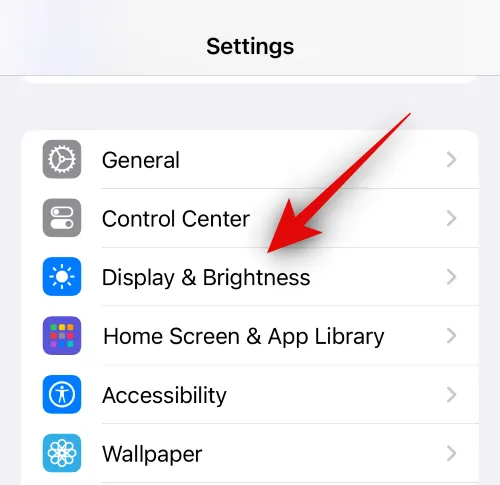
Stuknij w Automatyczną blokadę .
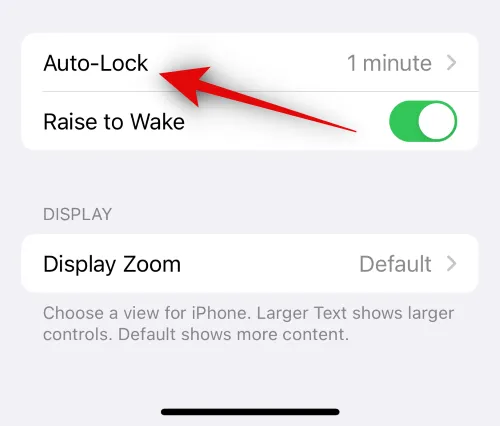
Teraz dotknij i wybierz Nigdy .
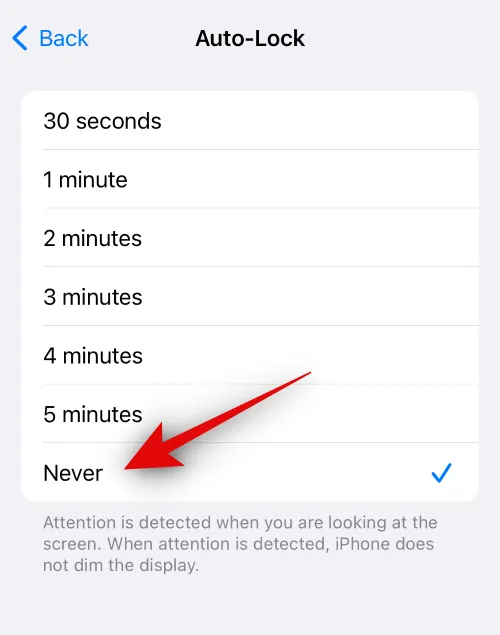
I to wszystko! Jeśli wybierzesz opcję Nigdy, Twój iPhone nigdy nie będzie blokowany automatycznie. Oznacza to, że ekran pozostanie włączony przez czas nieokreślony, chyba że zdecydujesz się ręcznie zablokować urządzenie, naciskając przycisk Uśpij/Obudź. Zalecamy ręczne blokowanie urządzenia, gdy tylko jest to możliwe i gdy nie pracujesz, ponieważ pomoże to oszczędzać baterię i wydłuży żywotność iPhone’a przy bieżącym ładowaniu.
2. Zatrzymaj przyciemnianie ekranu
Możesz także zapobiec automatycznemu przyciemnianiu ekranu z powodu funkcji automatycznej jasności. Oto, jak możesz to wyłączyć na swoim iPhonie.
Otwórz aplikację Ustawienia i dotknij Dostępność .
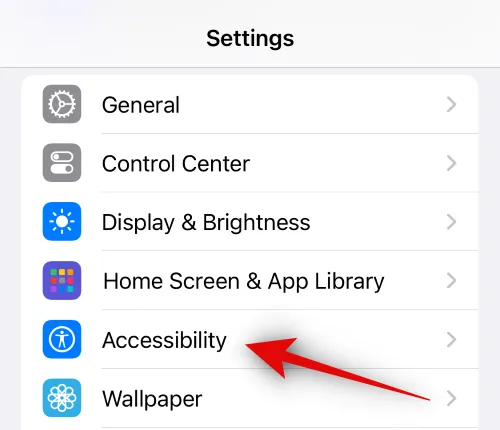
Stuknij w Rozmiar wyświetlacza i tekstu .
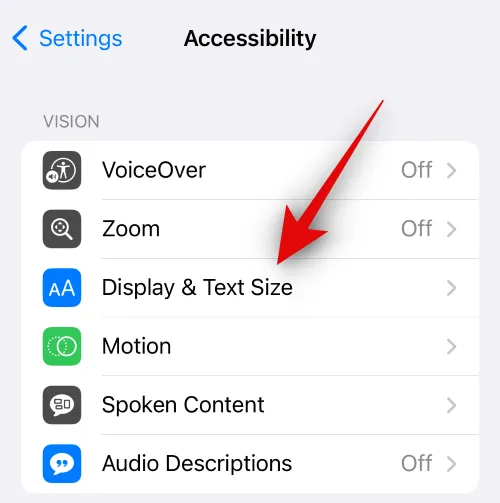
Przewiń w dół i wyłącz opcję Automatyczna jasność .
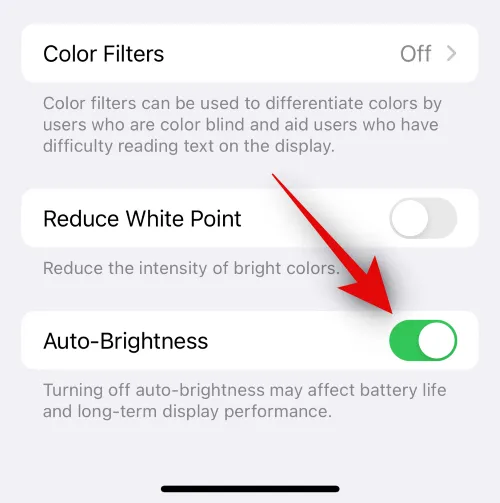
I to wszystko! Twój iPhone nie będzie już automatycznie zarządzał jasnością wyświetlacza, co zapobiegnie jego przypadkowemu przyciemnianiu. Zalecamy jednak, jeśli to możliwe, ręczne zwiększanie jasności iPhone’a, aby oszczędzać baterię.
3. Zablokuj automatyczne włączanie trybu Sleep Focus w telefonie iPhone
Czy chcesz także uniemożliwić swojemu iPhone’owi codzienne automatyczne włączanie trybu Sleep Focus? Dzieje się tak, jeśli w aplikacji Zdrowie masz włączony Harmonogram snu. Wyłączenie tego samego spowoduje, że iPhone nie będzie automatycznie aktywował trybu uśpienia. Wykonaj poniższe czynności, aby wyłączyć tę opcję na swoim iPhonie.
Otwórz aplikację Zdrowie i dotknij Przeglądaj na dole.
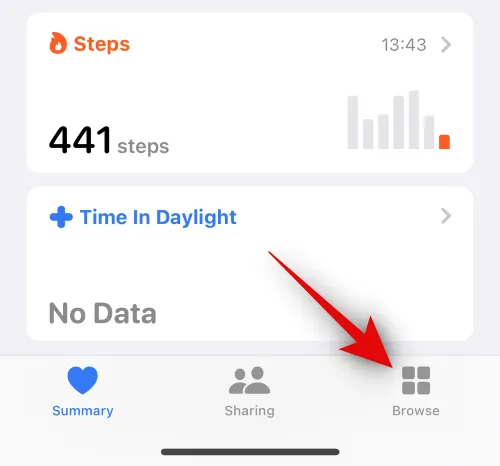
Teraz dotknij Sen.
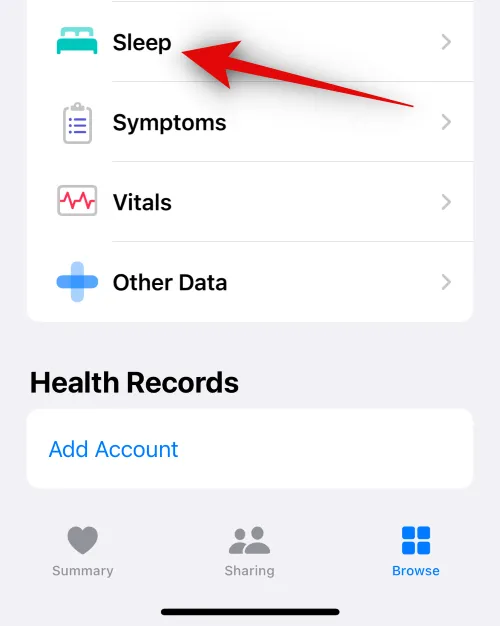
Przewiń w dół i dotknij Pełny harmonogram i opcje .
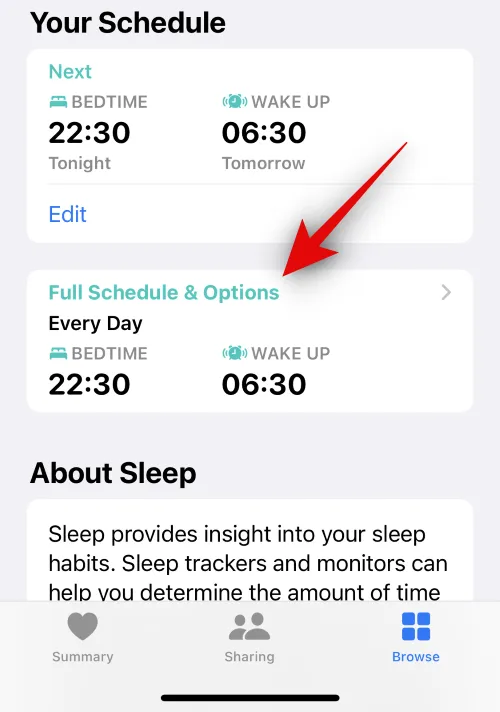
Stuknij i wyłącz przełącznik Harmonogram snu u góry ekranu.
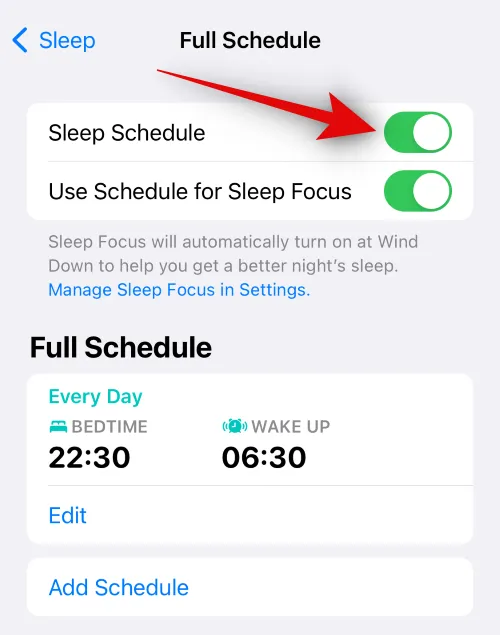
I to wszystko! Twój iPhone nie będzie już automatycznie włączał trybu Sleep Focus zgodnie z ustawionym harmonogramem. Będziesz musiał ręcznie aktywować tryb Sleep Focus za każdym razem, gdy będziesz chciał go użyć.
Mamy nadzieję, że ten post pomógł Ci łatwo zapobiec uśpieniu iPhone’a. Jeśli napotkasz jakiekolwiek problemy lub masz więcej pytań, skontaktuj się z nami, korzystając z sekcji komentarzy poniżej.



Dodaj komentarz